虚拟化中的Kali Linux USB:在虚拟机中流畅运行技术
发布时间: 2024-09-28 16:30:18 阅读量: 3 订阅数: 47 

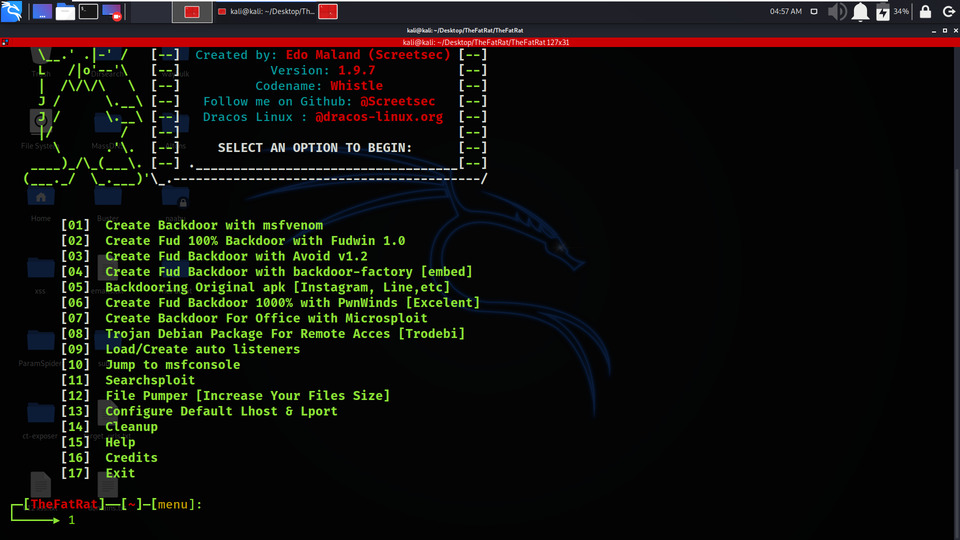
# 1. 虚拟化技术基础与Kali Linux概述
在当今快速发展的IT行业中,虚拟化技术已经成为一种主流。它通过抽象化来整合和管理物理资源,使得多个操作系统可以在同一台物理设备上同时运行。这种技术不仅提高了硬件的使用效率,还为系统管理带来了极大的便利。
Kali Linux是基于Debian的Linux发行版,专为数字取证和渗透测试而设计。其包含了数百个安全工具,可以帮助安全研究人员和网络管理员识别漏洞、收集证据、预防网络犯罪等。
本章首先介绍虚拟化技术的基础知识,为读者理解后续章节中涉及虚拟化操作打下基础。然后深入探讨Kali Linux的操作系统特性,让读者对其有一个全面的了解。在理解这些概念之后,读者将更好地掌握如何在虚拟化环境中安装和使用Kali Linux,以及如何进行网络安全性测试和系统优化。
接下来,我们将详细探讨如何创建一个Kali Linux USB启动盘,这对于系统管理员和网络安全专家而言是一个实用的技能。然后,我们将探讨如何在虚拟机中运行Kali Linux USB,并分享一些实践技巧,比如性能优化和虚拟机资源的配置。此外,本章还将展示如何使用Kali Linux进行安全测试和脆弱性评估,以及如何在网络取证和网络安全方面应用它的强大功能。
最后,我们将深入了解Kali Linux USB的高级功能,包括如何进行个性化定制和安全工具的自定义安装。本章还会讨论如何维护和更新Kali Linux USB,确保工具和系统保持最新状态,为安全测试和网络管理提供最有力的支持。
# 2. 创建Kali Linux USB启动盘
### 虚拟化平台选择与安装
#### 虚拟化技术概述
虚拟化技术是一个革命性的概念,它允许在单一物理硬件上运行多个虚拟机(VMs),每个VM都模拟一个完整的计算机系统。这提供了灵活性、成本效益和资源优化,对软件开发、测试、安全研究等许多IT领域至关重要。
在本节中,我们深入探讨不同类型的虚拟化技术,包括全虚拟化、半虚拟化和操作系统级虚拟化。全虚拟化通过虚拟机监视器(Hypervisor)提供完整的硬件模拟,而半虚拟化则需要在虚拟客户操作系统中进行修改以与Hypervisor通信。操作系统级虚拟化允许在同一操作系统内核上隔离多个用户空间实例。
#### 虚拟化平台对比与选择
在选择合适的虚拟化平台时,需要考虑性能、兼容性、易用性和成本。目前市面上流行的主要虚拟化平台包括VMware Workstation、VirtualBox和Hyper-V。
VMware Workstation以其强大的功能和对各种操作系统的良好支持而闻名,是许多IT专业人员的首选。VirtualBox易于使用且完全免费,对于需要简单虚拟化解决方案的用户很有吸引力。Hyper-V是微软自家的虚拟化解决方案,集成在Windows Server中,对于已经运行在微软生态系统中的企业来说,是一个便捷的选择。
通过细致的比较,可以根据个人需求和现有资源来选择最适合自己的虚拟化平台。
### Kali Linux操作系统安装
#### Kali Linux的下载与安装
Kali Linux是一个基于Debian的Linux发行版,专门为数字取证和渗透测试而设计。用户可以从Kali Linux官方网站下载最新版本的ISO镜像。
下载完成后,需要将ISO镜像写入USB驱动器以创建启动盘。这里推荐使用Etcher这款工具,因为它简单易用且支持跨平台,Windows、macOS和Linux系统都可以使用。
#### USB启动盘的制作流程
首先,将USB驱动器插入计算机,使用Etcher打开已下载的Kali Linux ISO文件。Etcher会自动检测到USB驱动器,用户需要确认驱动器的正确性。确认无误后,点击“Flash!”按钮开始写入过程。
制作USB启动盘的步骤如下:
1. 运行Etcher,点击“Select image”选择Kali Linux的ISO文件。
2. 在“Select drive”中选择插入的USB驱动器。
3. 点击“Flash!”开始复制ISO文件到USB驱动器。
4. 等待过程完成,会显示“Flash complete!”消息。
此时,USB驱动器已经成功制作成Kali Linux的启动盘。
### 高级USB启动设置
#### BIOS/UEFI配置技巧
在使用USB启动盘启动之前,需要进入BIOS/UEFI设置更改启动顺序,确保计算机从USB设备启动。开机时通常按F2、F10、F12或Delete键进入BIOS/UEFI设置(具体按键依主板而异)。
进入设置后,找到启动(Boot)选项,将USB设备设置为首选启动项。配置完成后保存更改并退出BIOS/UEFI。
```mermaid
flowchart LR
A[开机启动] --> B[进入BIOS/UEFI设置]
B --> C[更改启动顺序]
C --> D[设置USB为首选项]
D --> E[保存并退出]
```
#### 启动顺序调整与优化
调整启动顺序只是第一步,还可以对启动过程进行优化,确保系统可以更好地识别和启动USB设备。
一些高级BIOS/UEFI设置选项包括关闭安全启动(Secure Boot)、开启兼容模式或硬件加速等,这些都可以提高启动盘的启动成功率和启动速度。
请根据Kali Linux和主板的具体情况,仔细调整这些高级设置,以获得最佳启动体验。
在下一章节中,我们将探讨如何在虚拟机环境中运行Kali Linux USB并分享一些实用的实践技巧。
# 3. 虚拟机中运行Kali Linux USB的实践技巧
## 3.1 虚拟机环境配置
### 3.1.1 虚拟机硬件资源分配
虚拟机的硬件资源分配是决定Kali Linux在虚拟环境中运行表现的关键因素。合理分配内存(RAM)、处理器核心(CPU cores)、硬盘空间(HDD/SSD)对于获得最佳性能至关重要。
#### 内存分配
虚拟机内存的分配应考虑Kali Linux的基础系统需求和将要运行的应用程序需求。例如,进行网络安全测试时,一些内存密集型的应用程序如Wireshark和Metasploit可能需要较多的内存。
- **基础内存**: Kali Linux至少需要1GB的内存。
- **推荐内存**: 为了流畅运行,建议至少分配2GB以上的内存。
- **高性能内存**: 对于资源密集型任务,如进行大规模的网络扫描或者渗透测试,建议分配4GB或更多的内存。
#### 处理器核心
处理器核心的分配影响虚拟机在多任务处理时的性能。
- **基础核心数**: 1个CPU核心足以应对大多数基本操作。
- **推荐核心数**: 对于网络扫描或并行任务,分配2个或更多的CPU核心会更有效。
#### 硬盘空间
硬盘空间的需求取决于需要安装的工具和文件的大小。
- **基础硬盘空间**: 至少需要8GB的空间来安装基本的Kali Linux系统。
- **推荐硬盘空间**: 如果需要安装额外的工具和进行渗透测试
0
0





